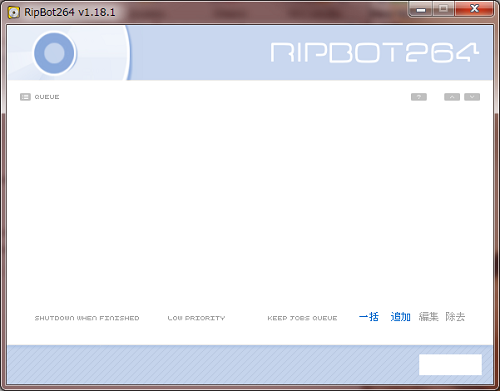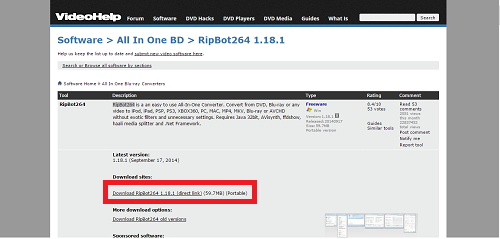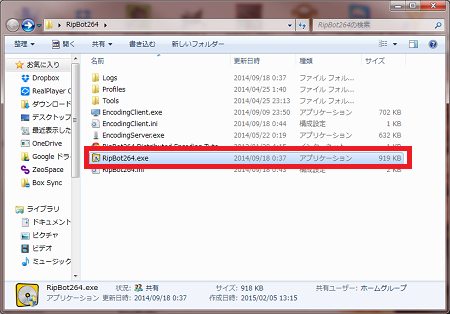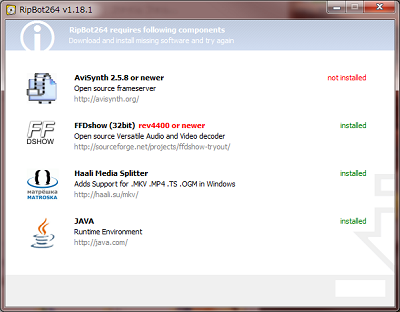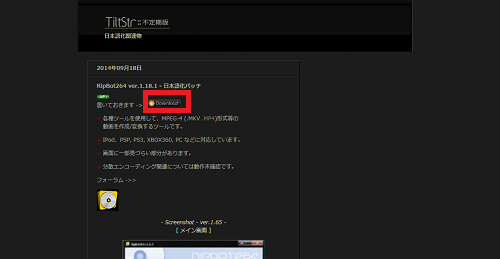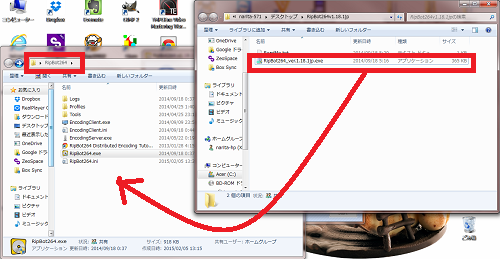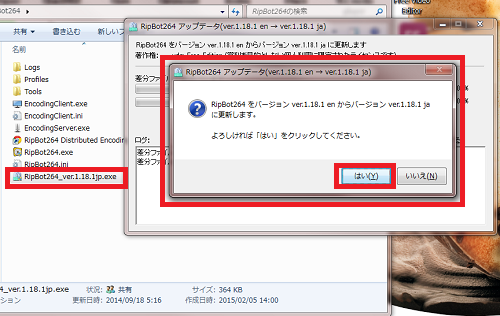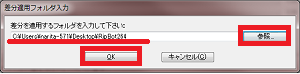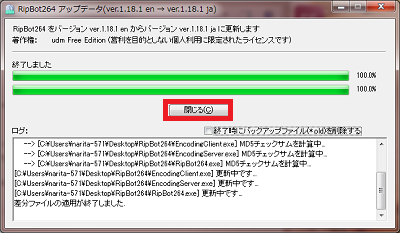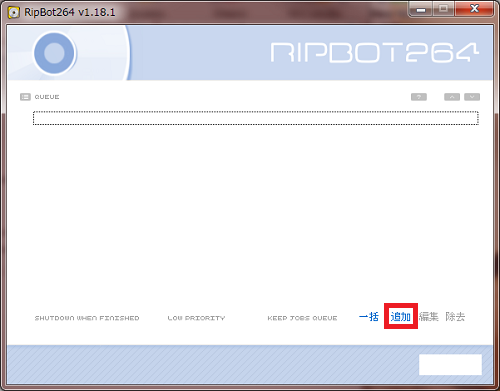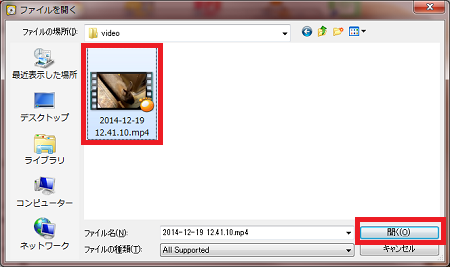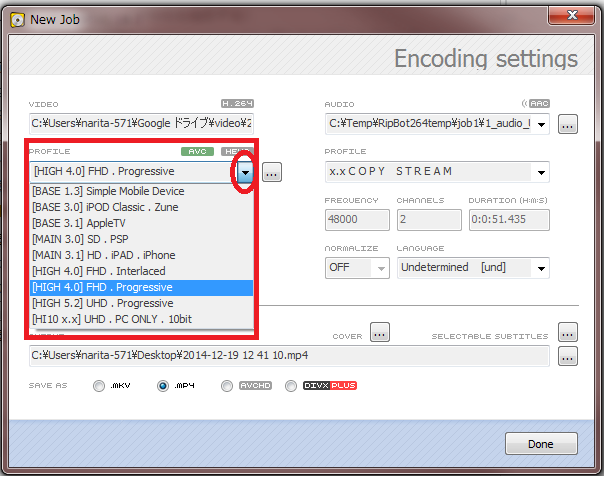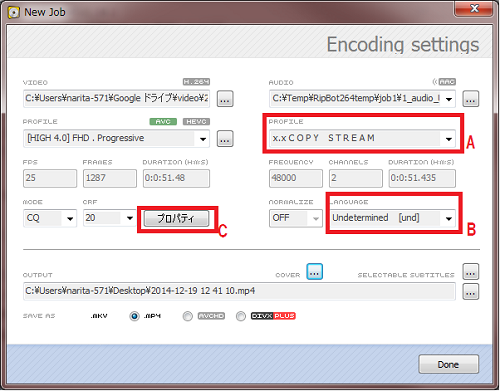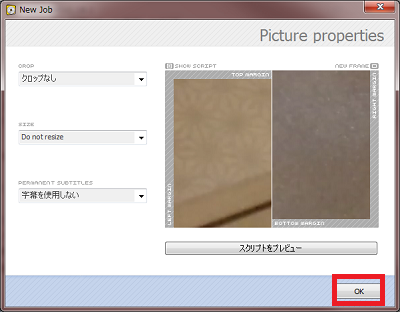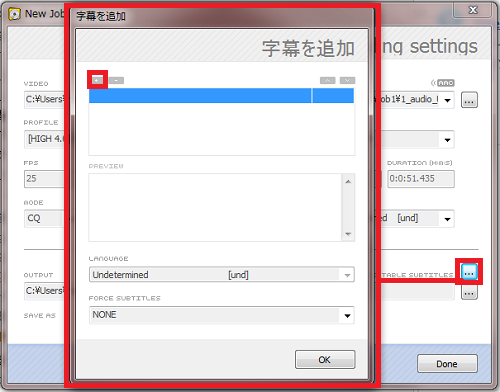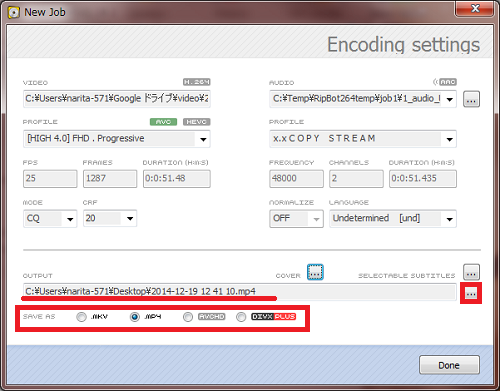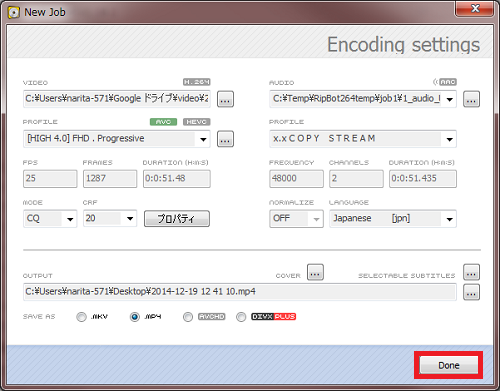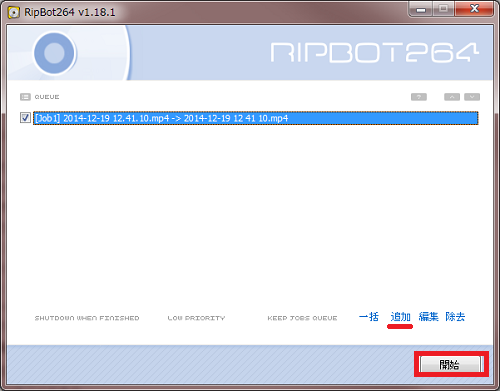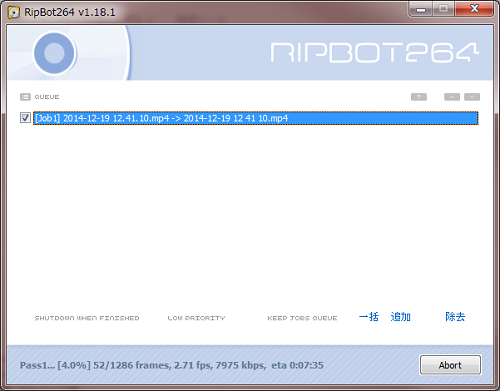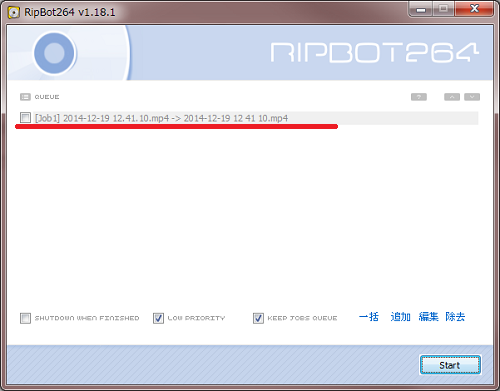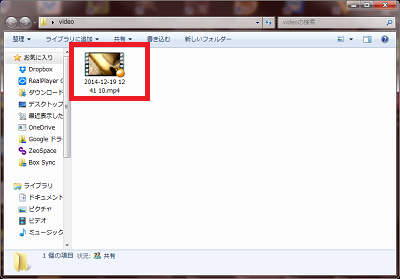非常に多機能な無料の動画変換ソフトです。
英語のソフトですが、日本語化もできるので便利です!
各種動画ファイルを、iPod・iPhone・iPad・PSP
・ブルーレイプレイヤー・パソコンなどで 、
再生できる動画ファイル形式に
一括変換してくれる動画エンコードツールです。
詳しい動画解説
↓↓↓
RipBot264をインストール
1、
こちらから、無料のソフトをインストール
↓↓↓
![]()
2、
こちらの画面が開くので「Download RipBot264 1.18.1~」の
部分をクリック。
3、
ダウンロードが終了したら、こちらのファイルは「7z」という
形式で圧縮されているので解凍ソフトを使って開きます。
※解凍ソフトはこちらから
4、
デスクトップなどに「RipBot264」のフォルダを作成しておき、
そこに解凍することをお勧めします。
解凍したファイルの中の
「RipBot264.exe」アプリケーションファイルをWクリック
5、
このような表示が出るようでしたら、
「RipBot264」を利用するためのプログラムに足りないものが
あるので、各サイトからインストールをしてください。
例:AviSynth 2.5.8~がないので、記載のURLからインストール
★日本語化
1、
こちらから日本語化ファイルをダウンロードします。
RipBot264 ver.1.18.1 – 日本語化パッチ
2、
こちらのサイトが開くので、「Download」をクリック
3、
ダウンロードしたファイルを開きます。
4、
開いたファイル内の
「RipBot264 ver.1.18.1.jp.exe」を、
先程、作成した「RipBot264」フォルダ内にドラッグ&ドロップ
5、
移動した「RipBot264 ver.1.18.1.jp.exe」をWクリックして
このような表示が出るので「はい」をクリック。
6、
参照から上記、「3、」と同じフォルダを指定して
「OK」をクリック
7、
これで「RipBot264」の日本語化が完了です。
RipBot264 の基本的な使い方
1、
起動はこちらの「RipBot264.exe」アプリケーションファイルを
Wクリック
2、
こちらが起動画面
右下の「追加」をクリック
3、
対象の動画ファイルを選択して「開く」をクリック
4、
少し待つとこのような画面が開きます。
※動画のサイズにより、時間がかかることがあります。
「PROFILE」欄の「▼」で対応機種に合わせた変換方法を
選択することができます。
※ブルーレイ用に変換する時は解像度を
「1920 x 1080・1280 x 720・720 x 480」のどれかを選択
5、
さらに詳細な設定をすることもできます。
A:音声ビットレートの変更
B:LANGUAGE 言語の選択
C:プロパティ
映像クロップ、リサイズ、字幕の挿入の設定など…
6、
「SELECTABLE SUBTITLES」の横の「…」をクリックすると
このような画面が開き、字幕の挿入も可能です。
7、
「OUTPUT」欄の「…」をクリックして、変換後の動画ファイルの
保存先の指定ができます。
「SAVE AS」のところで、変換したい形式にチェックを入れて
動画ファイルの形式を指定します。
8、
設定が完了したら「Done」をクリック。
9、
よろしければ「開始」をクリック。
まとめて変換できますので、複数の変換をする時は、
「追加」をクリックして同じ作業を繰り返して
変換の設定をしてください。
10、
変換中は画面下に表示が出ています。
11、
変換が終了しました。
12、
変換された動画ファイルが作成されました!